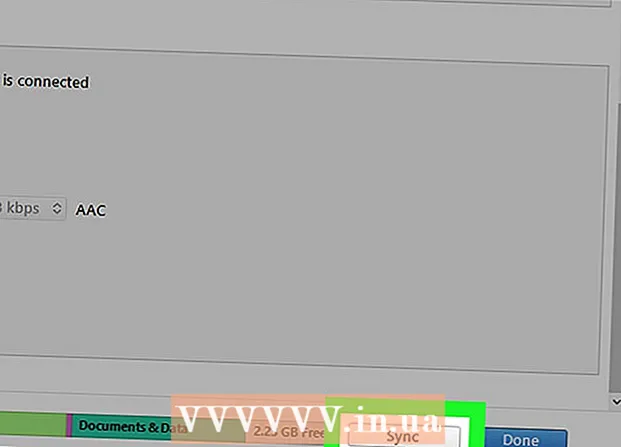Περιεχόμενο
- Βήματα
- Μέθοδος 1 από 4: Πώς να επαναφέρετε τις εργοστασιακές ρυθμίσεις (Windows)
- Μέθοδος 2 από 4: Πώς να καθαρίσετε το δίσκο σας (Windows)
- Μέθοδος 3 από 4: Πώς να επαναφέρετε τις εργοστασιακές ρυθμίσεις (macOS)
- Μέθοδος 4 από 4: Πώς να καθαρίσετε το δίσκο σας (macOS)
- Συμβουλές
- Προειδοποιήσεις
Σε αυτό το άρθρο, θα σας δείξουμε πώς μπορείτε να διαγράψετε αρχεία και να απεγκαταστήσετε προγράμματα από το σκληρό δίσκο του υπολογιστή σας. Για να το κάνετε αυτό, μπορείτε να επαναφέρετε τον υπολογιστή σας στις εργοστασιακές ρυθμίσεις ή να εκτελέσετε ένα Secure Disk Cleanup που αποτρέπει την ανάκτηση των διαγραμμένων δεδομένων. Εάν διαθέτετε Mac με μονάδα SSD, απλώς επανεκκινήστε τον υπολογιστή σας για να καθαρίσετε με ασφάλεια τη μονάδα δίσκου.
Βήματα
Μέθοδος 1 από 4: Πώς να επαναφέρετε τις εργοστασιακές ρυθμίσεις (Windows)
 1 Ανοίξτε το μενού έναρξης
1 Ανοίξτε το μενού έναρξης  . Κάντε κλικ στο λογότυπο των Windows στην κάτω αριστερή γωνία της οθόνης.
. Κάντε κλικ στο λογότυπο των Windows στην κάτω αριστερή γωνία της οθόνης.  2 Κάντε κλικ στην επιλογή "Επιλογές"
2 Κάντε κλικ στην επιλογή "Επιλογές"  . Κάντε κλικ στο εικονίδιο σε σχήμα γραναζιού στην κάτω αριστερή γωνία του μενού Έναρξη.
. Κάντε κλικ στο εικονίδιο σε σχήμα γραναζιού στην κάτω αριστερή γωνία του μενού Έναρξη.  3 Κάντε κλικ στην επιλογή "Ενημέρωση και ασφάλεια"
3 Κάντε κλικ στην επιλογή "Ενημέρωση και ασφάλεια"  . Αυτό το εικονίδιο με το στρογγυλό βέλος βρίσκεται στη σελίδα ρυθμίσεων.
. Αυτό το εικονίδιο με το στρογγυλό βέλος βρίσκεται στη σελίδα ρυθμίσεων. 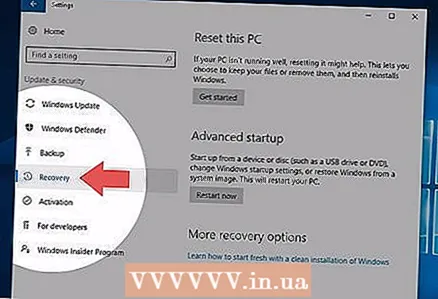 4 Κάντε κλικ στο Ανάκτηση. Αυτή η καρτέλα βρίσκεται στο αριστερό παράθυρο.
4 Κάντε κλικ στο Ανάκτηση. Αυτή η καρτέλα βρίσκεται στο αριστερό παράθυρο. 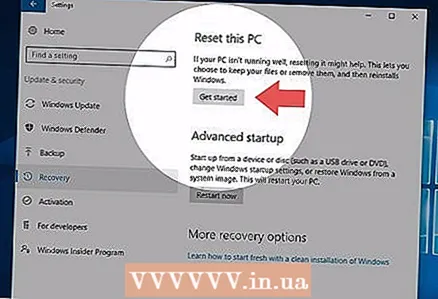 5 Κάντε κλικ στο Να ξεκινήσω. Βρίσκεται στην κορυφή του παραθύρου, στην περιοχή Επαναφορά αυτού του υπολογιστή. Θα εμφανιστεί ένα αναδυόμενο παράθυρο.
5 Κάντε κλικ στο Να ξεκινήσω. Βρίσκεται στην κορυφή του παραθύρου, στην περιοχή Επαναφορά αυτού του υπολογιστή. Θα εμφανιστεί ένα αναδυόμενο παράθυρο.  6 Κάντε κλικ στο διαγράψτε τα πάντα. Αυτή η επιλογή βρίσκεται στο αναδυόμενο παράθυρο και η ενεργοποίησή της θα καταργήσει όλα τα αρχεία, τις ρυθμίσεις και τα προγράμματα.
6 Κάντε κλικ στο διαγράψτε τα πάντα. Αυτή η επιλογή βρίσκεται στο αναδυόμενο παράθυρο και η ενεργοποίησή της θα καταργήσει όλα τα αρχεία, τις ρυθμίσεις και τα προγράμματα.  7 Κάντε κλικ στο Διαγράψτε τα αρχεία μου. Αυτή η επιλογή βρίσκεται στην επόμενη σελίδα. Σε αυτήν την περίπτωση, θα αφαιρεθούν μόνο προγράμματα χρήστη, αρχεία και ρυθμίσεις, αλλά όχι το λειτουργικό σύστημα.
7 Κάντε κλικ στο Διαγράψτε τα αρχεία μου. Αυτή η επιλογή βρίσκεται στην επόμενη σελίδα. Σε αυτήν την περίπτωση, θα αφαιρεθούν μόνο προγράμματα χρήστη, αρχεία και ρυθμίσεις, αλλά όχι το λειτουργικό σύστημα. - Εάν θέλετε να πραγματοποιήσετε μια επαναφορά σκληρού συστήματος, επιλέξτε την επιλογή "Διαγραφή των αρχείων μου και καθαρισμός του δίσκου". Λάβετε υπόψη ότι αυτή η διαδικασία μπορεί να διαρκέσει αρκετές ώρες και θα πρέπει να επανεγκαταστήσετε τα Windows.
 8 Κάντε κλικ στο Επαναφορά. Αυτό το κουμπί βρίσκεται στο κάτω μέρος του παραθύρου. Θα ξεκινήσει η διαδικασία διαγραφής αρχείων. Όταν καθαριστεί ο σκληρός δίσκος, θα μεταφερθείτε στη σελίδα ρυθμίσεων, όπου θα συνδεθείτε στα Windows ως νέος χρήστης.
8 Κάντε κλικ στο Επαναφορά. Αυτό το κουμπί βρίσκεται στο κάτω μέρος του παραθύρου. Θα ξεκινήσει η διαδικασία διαγραφής αρχείων. Όταν καθαριστεί ο σκληρός δίσκος, θα μεταφερθείτε στη σελίδα ρυθμίσεων, όπου θα συνδεθείτε στα Windows ως νέος χρήστης.
Μέθοδος 2 από 4: Πώς να καθαρίσετε το δίσκο σας (Windows)
 1 Βρείτε ένα κενό δίσκο DVD ή USB. Σε αυτό θα πρέπει να γράψετε το πρόγραμμα "DBAN".
1 Βρείτε ένα κενό δίσκο DVD ή USB. Σε αυτό θα πρέπει να γράψετε το πρόγραμμα "DBAN". - Για να μάθετε εάν η μονάδα οπτικού δίσκου είναι εγγράψιμη, αναζητήστε τα γράμματα "DVD" σε αυτήν.
- Εάν η μονάδα δίσκου δεν μπορεί να γράψει DVD, χρησιμοποιήστε μια εξωτερική μονάδα οπτικού δίσκου.
 2 Κατεβάστε το πρόγραμμα DBAN (αρχείο ISO). Μεταβείτε στη διεύθυνση https://dban.org/ και κάντε κλικ στην επιλογή "Λήψη DBAN" στην επάνω δεξιά γωνία του παραθύρου. Μια εικόνα (αρχείο ISO) αυτού του προγράμματος θα μεταφορτωθεί στον υπολογιστή σας.
2 Κατεβάστε το πρόγραμμα DBAN (αρχείο ISO). Μεταβείτε στη διεύθυνση https://dban.org/ και κάντε κλικ στην επιλογή "Λήψη DBAN" στην επάνω δεξιά γωνία του παραθύρου. Μια εικόνα (αρχείο ISO) αυτού του προγράμματος θα μεταφορτωθεί στον υπολογιστή σας. - Ανάλογα με τις ρυθμίσεις του προγράμματος περιήγησής σας, ίσως χρειαστεί να επιβεβαιώσετε πρώτα τη λήψη ή να επιλέξετε ένα φάκελο λήψης.
 3 Εγγραφή του προγράμματος DBAN σε DVD. Όταν η εικόνα του προγράμματος έχει ληφθεί στον υπολογιστή σας, ανοίξτε το παράθυρο This PC για εγγραφή του αρχείου ISO σε δίσκο DVD.
3 Εγγραφή του προγράμματος DBAN σε DVD. Όταν η εικόνα του προγράμματος έχει ληφθεί στον υπολογιστή σας, ανοίξτε το παράθυρο This PC για εγγραφή του αρχείου ISO σε δίσκο DVD. - Όταν το πρόγραμμα είναι γραμμένο στο δίσκο, μην το αφαιρείτε από τον υπολογιστή.
- Εάν χρησιμοποιείτε μονάδα USB, γράψτε το αρχείο ISO σε αυτό και μην αποσυνδέσετε τη μονάδα δίσκου από τον υπολογιστή σας.
 4 Επανεκκινήστε τον υπολογιστή σας. Ανοίξτε το μενού έναρξης
4 Επανεκκινήστε τον υπολογιστή σας. Ανοίξτε το μενού έναρξης  και κάντε κλικ στο "Τερματισμός λειτουργίας"
και κάντε κλικ στο "Τερματισμός λειτουργίας"  > Επανεκκίνηση.
> Επανεκκίνηση.  5 Εισαγάγετε το BIOS. Μόλις κάνετε κλικ στο "Επανεκκίνηση", ξεκινήστε να πατάτε το πλήκτρο για να εισέλθετε στο BIOS. Συνήθως, αυτό το κλειδί είναι Del ή ένα από τα πλήκτρα F (για παράδειγμα, F2). Εάν δεν γνωρίζετε ποιο πλήκτρο πρέπει να πατήσετε, διαβάστε τις οδηγίες για τον υπολογιστή ή τη μητρική πλακέτα σας (αυτές οι οδηγίες μπορείτε να τις βρείτε στο Διαδίκτυο).
5 Εισαγάγετε το BIOS. Μόλις κάνετε κλικ στο "Επανεκκίνηση", ξεκινήστε να πατάτε το πλήκτρο για να εισέλθετε στο BIOS. Συνήθως, αυτό το κλειδί είναι Del ή ένα από τα πλήκτρα F (για παράδειγμα, F2). Εάν δεν γνωρίζετε ποιο πλήκτρο πρέπει να πατήσετε, διαβάστε τις οδηγίες για τον υπολογιστή ή τη μητρική πλακέτα σας (αυτές οι οδηγίες μπορείτε να τις βρείτε στο Διαδίκτυο). - Εάν δεν καταχωρίσετε το BIOS, κάντε επανεκκίνηση του υπολογιστή σας και δοκιμάστε ξανά.
 6 Βρείτε την ενότητα "Παραγγελία εκκίνησης". Στους περισσότερους υπολογιστές, χρησιμοποιήστε τα πλήκτρα βέλους για να μεταβείτε στην καρτέλα Advanced ή Boot και να εντοπίσετε την ενότητα που υποδεικνύεται.
6 Βρείτε την ενότητα "Παραγγελία εκκίνησης". Στους περισσότερους υπολογιστές, χρησιμοποιήστε τα πλήκτρα βέλους για να μεταβείτε στην καρτέλα Advanced ή Boot και να εντοπίσετε την ενότητα που υποδεικνύεται. - Σε ορισμένες εκδόσεις του BIOS, η καθορισμένη ενότητα βρίσκεται απευθείας στην αρχική σελίδα.
 7 Επιλέξτε τη μονάδα DVD του υπολογιστή σας. Θα πρέπει να ονομάζεται "CD Drive" ή "Disk Drive" ή κάτι παρόμοιο. Χρησιμοποιήστε τα πλήκτρα βέλους για να επιλέξετε την κατάλληλη επιλογή.
7 Επιλέξτε τη μονάδα DVD του υπολογιστή σας. Θα πρέπει να ονομάζεται "CD Drive" ή "Disk Drive" ή κάτι παρόμοιο. Χρησιμοποιήστε τα πλήκτρα βέλους για να επιλέξετε την κατάλληλη επιλογή.  8 Μετακινήστε τη μονάδα DVD στο επάνω μέρος της λίστας συσκευών εκκίνησης. Αφού ορίσετε την επιλογή "CD Drive" (ή παρόμοια), πατήστε το +έως ότου αυτή η επιλογή βρίσκεται στην κορυφή της λίστας συσκευών εκκίνησης.
8 Μετακινήστε τη μονάδα DVD στο επάνω μέρος της λίστας συσκευών εκκίνησης. Αφού ορίσετε την επιλογή "CD Drive" (ή παρόμοια), πατήστε το +έως ότου αυτή η επιλογή βρίσκεται στην κορυφή της λίστας συσκευών εκκίνησης. - Εάν η επιλογή δεν μετακινηθεί, ελέγξτε τις αντιστοιχίσεις πλήκτρων στη δεξιά πλευρά (ή στο κάτω μέρος) της οθόνης για να μάθετε ποιο πλήκτρο πρέπει να πατήσετε.
 9 Αποθηκεύστε τις αλλαγές και βγείτε από το BIOS. Στις περισσότερες εκδόσεις του BIOS, πρέπει να πατήσετε ένα συγκεκριμένο πλήκτρο για να το κάνετε αυτό - ελέγξτε τις αντιστοιχίσεις πλήκτρων στη δεξιά πλευρά (ή στο κάτω μέρος) της οθόνης για να καταλάβετε ποιο πλήκτρο θα πατήσετε.
9 Αποθηκεύστε τις αλλαγές και βγείτε από το BIOS. Στις περισσότερες εκδόσεις του BIOS, πρέπει να πατήσετε ένα συγκεκριμένο πλήκτρο για να το κάνετε αυτό - ελέγξτε τις αντιστοιχίσεις πλήκτρων στη δεξιά πλευρά (ή στο κάτω μέρος) της οθόνης για να καταλάβετε ποιο πλήκτρο θα πατήσετε. - Σε ορισμένους υπολογιστές, θα πρέπει να πατήσετε ένα επιπλέον πλήκτρο για να επιβεβαιώσετε ότι θέλετε να αποθηκεύσετε τις αλλαγές σας.
 10 Επιλέξτε τον σκληρό δίσκο του υπολογιστή σας. Όταν ξεκινήσει το πρόγραμμα DBAN, πατήστε το πλήκτρο J ή κγια να επισημάνετε έναν σκληρό δίσκο με ένα δείκτη και, στη συνέχεια, πατήστε Χώρος.
10 Επιλέξτε τον σκληρό δίσκο του υπολογιστή σας. Όταν ξεκινήσει το πρόγραμμα DBAN, πατήστε το πλήκτρο J ή κγια να επισημάνετε έναν σκληρό δίσκο με ένα δείκτη και, στη συνέχεια, πατήστε Χώρος. - Ελέγξτε τις αντιστοιχίσεις κλειδιών στο κάτω μέρος του παραθύρου DBAN για να μάθετε ποια πλήκτρα πρέπει να πατήσετε για να επισημάνετε και να επιλέξετε επιλογές.
- Εάν ο υπολογιστής σας διαθέτει πολλούς σκληρούς δίσκους (ή είναι διαμερισμένος), επιλέξτε τη μονάδα / διαμέρισμα που θέλετε να καθαρίσετε.
 11 Καθαρίστε τον σκληρό σας δίσκο. Για να το κάνετε αυτό, κάντε κλικ F10 ή το κλειδί που καθορίζεται στη λίστα των κλειδιών στο κάτω μέρος του παραθύρου. Ξεκινά η διαδικασία καθαρισμού του δίσκου. Θα χρειαστούν τουλάχιστον μερικές ώρες, οπότε βεβαιωθείτε ότι ο υπολογιστής σας είναι συνδεδεμένος σε αξιόπιστη πηγή τροφοδοσίας.
11 Καθαρίστε τον σκληρό σας δίσκο. Για να το κάνετε αυτό, κάντε κλικ F10 ή το κλειδί που καθορίζεται στη λίστα των κλειδιών στο κάτω μέρος του παραθύρου. Ξεκινά η διαδικασία καθαρισμού του δίσκου. Θα χρειαστούν τουλάχιστον μερικές ώρες, οπότε βεβαιωθείτε ότι ο υπολογιστής σας είναι συνδεδεμένος σε αξιόπιστη πηγή τροφοδοσίας.  12 Αφαιρέστε το DVD DBAN όταν σας ζητηθεί. Κάντε το όταν εμφανίζεται η διαφήμιση Blancco στην οθόνη. Ο σκληρός δίσκος έχει καθαριστεί με ασφάλεια.
12 Αφαιρέστε το DVD DBAN όταν σας ζητηθεί. Κάντε το όταν εμφανίζεται η διαφήμιση Blancco στην οθόνη. Ο σκληρός δίσκος έχει καθαριστεί με ασφάλεια. - Για να εγκαταστήσετε ξανά το λειτουργικό σύστημα, αντικαταστήστε το DVD DBAN με το σωστό DVD εγκατάστασης λειτουργικού συστήματος και, στη συνέχεια, ακολουθήστε τις οδηγίες στην οθόνη. Mayσως χρειαστεί να κάνετε επανεκκίνηση του υπολογιστή σας για να ξεκινήσετε τη διαδικασία εγκατάστασης συστήματος.

Σπάικ βαρόνος
Ο μηχανικός δικτύου και ο ειδικός υποστήριξης χρηστών Spike Baron είναι ο ιδιοκτήτης της επισκευής υπολογιστών του Spike. Με πάνω από 25 χρόνια εμπειρίας στην τεχνολογία, ειδικεύεται στην επισκευή υπολογιστών PC και Mac, πωλήσεις μεταχειρισμένων υπολογιστών, αφαίρεση ιών, ανάκτηση δεδομένων και ενημερώσεις υλικού και λογισμικού. Διαθέτει πιστοποιήσεις CompTIA A + για τεχνικούς υπηρεσιών υπολογιστών και Microsoft Certified Solutions Expert. Σπάικ βαρόνος
Σπάικ βαρόνος
Μηχανικός δικτύου και ειδικός υποστήριξης χρηστώνΥπάρχουν διάφοροι τρόποι για να καθαρίσετε τον υπολογιστή σας. Για παράδειγμα, καθαρισμός DoD (μια τεχνική που αναπτύχθηκε από τον στρατό), όπου ο ελεύθερος χώρος του σκληρού δίσκου αντικαθίσταται με μονάδες και μηδενικά. Μια άλλη μέθοδος είναι το KillDisk, αλλά γενικά δεν συνιστάται για χρήστες οικιακών υπολογιστών. Εάν χρησιμοποιείτε τον υπολογιστή σας στο σπίτι, απλώς εγκαταστήστε ξανά το σύστημα για να καθαρίσετε τον σκληρό σας δίσκο με ασφάλεια.
Μέθοδος 3 από 4: Πώς να επαναφέρετε τις εργοστασιακές ρυθμίσεις (macOS)
 1 Ανοίξτε το μενού Apple
1 Ανοίξτε το μενού Apple  . Κάντε κλικ στο λογότυπο της Apple στην επάνω αριστερή γωνία της οθόνης. Θα εμφανιστεί ένα αναπτυσσόμενο μενού.
. Κάντε κλικ στο λογότυπο της Apple στην επάνω αριστερή γωνία της οθόνης. Θα εμφανιστεί ένα αναπτυσσόμενο μενού. - Εάν διαθέτετε Mac με μονάδα SSD, απλώς επανεκκινήστε τον υπολογιστή σας για να καθαρίσετε με ασφάλεια τη μονάδα δίσκου.
 2 Κάντε κλικ στο Επανεκκίνηση. Είναι κοντά στο κάτω μέρος του μενού.
2 Κάντε κλικ στο Επανεκκίνηση. Είναι κοντά στο κάτω μέρος του μενού.  3 Κάντε κλικ στο Επανεκκίνησηόταν σας ζητηθεί. Ο υπολογιστής θα πάει για επανεκκίνηση.
3 Κάντε κλικ στο Επανεκκίνησηόταν σας ζητηθεί. Ο υπολογιστής θα πάει για επανεκκίνηση.  4 Εκκίνηση σε λειτουργία ανάκτησης. Όταν ο υπολογιστής πάει για επανεκκίνηση, πατήστε παρατεταμένα το ⌘ Εντολή και το κλειδί R - απελευθερώστε τα μόλις ανοίξει το παράθυρο Utilities.
4 Εκκίνηση σε λειτουργία ανάκτησης. Όταν ο υπολογιστής πάει για επανεκκίνηση, πατήστε παρατεταμένα το ⌘ Εντολή και το κλειδί R - απελευθερώστε τα μόλις ανοίξει το παράθυρο Utilities.  5 Παρακαλώ επιλέξτε Βοηθητικό πρόγραμμα δίσκου. Αυτή η επιλογή επισημαίνεται με εικονίδιο σκληρού δίσκου με στηθοσκόπιο.
5 Παρακαλώ επιλέξτε Βοηθητικό πρόγραμμα δίσκου. Αυτή η επιλογή επισημαίνεται με εικονίδιο σκληρού δίσκου με στηθοσκόπιο.  6 Κάντε κλικ στο Προχωρώ. Βρίσκεται στην κάτω δεξιά γωνία του παραθύρου.
6 Κάντε κλικ στο Προχωρώ. Βρίσκεται στην κάτω δεξιά γωνία του παραθύρου.  7 Επιλέξτε τον σκληρό δίσκο του υπολογιστή σας. Επιλέξτε την επιλογή "HDD" ή "SSD" στην ενότητα "Εσωτερικό" στην επάνω αριστερή γωνία του παραθύρου.
7 Επιλέξτε τον σκληρό δίσκο του υπολογιστή σας. Επιλέξτε την επιλογή "HDD" ή "SSD" στην ενότητα "Εσωτερικό" στην επάνω αριστερή γωνία του παραθύρου.  8 Κάντε κλικ στο Εξάλειψη. Αυτή η καρτέλα βρίσκεται στο επάνω μέρος του παραθύρου.Θα εμφανιστεί ένα αναδυόμενο παράθυρο.
8 Κάντε κλικ στο Εξάλειψη. Αυτή η καρτέλα βρίσκεται στο επάνω μέρος του παραθύρου.Θα εμφανιστεί ένα αναδυόμενο παράθυρο.  9 Κάντε κλικ στην επιλογή Μορφοποίηση. Βρίσκεται στο σωστό παράθυρο. Θα ανοίξει ένα αναπτυσσόμενο μενού.
9 Κάντε κλικ στην επιλογή Μορφοποίηση. Βρίσκεται στο σωστό παράθυρο. Θα ανοίξει ένα αναπτυσσόμενο μενού.  10 Παρακαλώ επιλέξτε Mac OS Extended. Αυτή η επιλογή βρίσκεται στο μενού.
10 Παρακαλώ επιλέξτε Mac OS Extended. Αυτή η επιλογή βρίσκεται στο μενού.  11 Κάντε κλικ στο Εξάλειψη. Θα βρείτε αυτήν την επιλογή στην κάτω δεξιά γωνία του παραθύρου. Ξεκινά η διαδικασία καθαρισμού του δίσκου.
11 Κάντε κλικ στο Εξάλειψη. Θα βρείτε αυτήν την επιλογή στην κάτω δεξιά γωνία του παραθύρου. Ξεκινά η διαδικασία καθαρισμού του δίσκου. - Αυτή η διαδικασία μπορεί να διαρκέσει λίγο, οπότε μην κάνετε επανεκκίνηση ή χρησιμοποιήστε τον υπολογιστή σας.
 12 Κάντε κλικ στο Ετοιμοςόταν σας ζητηθεί. Ο σκληρός δίσκος του υπολογιστή καθαρίζεται.
12 Κάντε κλικ στο Ετοιμοςόταν σας ζητηθεί. Ο σκληρός δίσκος του υπολογιστή καθαρίζεται. - Για επανεγκατάσταση του λειτουργικού συστήματος, βγείτε από το Βοηθητικό πρόγραμμα δίσκου και κάντε κλικ στην Επανεγκατάσταση του macOS> Συνέχεια. Τώρα συνδέστε τον υπολογιστή σας στο Διαδίκτυο για λήψη των αρχείων εγκατάστασης για το σύστημα.
Μέθοδος 4 από 4: Πώς να καθαρίσετε το δίσκο σας (macOS)
 1 Ανοίξτε το μενού Apple
1 Ανοίξτε το μενού Apple  . Κάντε κλικ στο λογότυπο της Apple στην επάνω αριστερή γωνία της οθόνης. Θα ανοίξει ένα αναπτυσσόμενο μενού.
. Κάντε κλικ στο λογότυπο της Apple στην επάνω αριστερή γωνία της οθόνης. Θα ανοίξει ένα αναπτυσσόμενο μενού. - Εάν ένας SSD είναι εγκατεστημένος στον υπολογιστή σας, δεν μπορείτε να τον διαγράψετε. Δοκιμάστε να κάνετε επανεκκίνηση του υπολογιστή σας.
 2 Κάντε κλικ στο Επανεκκίνηση. Είναι κοντά στο κάτω μέρος του μενού.
2 Κάντε κλικ στο Επανεκκίνηση. Είναι κοντά στο κάτω μέρος του μενού. 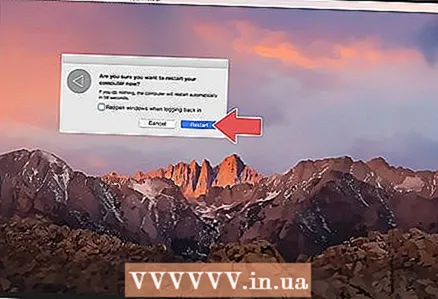 3 Κάντε κλικ στο Επανεκκίνησηόταν σας ζητηθεί. Ο υπολογιστής θα πάει για επανεκκίνηση.
3 Κάντε κλικ στο Επανεκκίνησηόταν σας ζητηθεί. Ο υπολογιστής θα πάει για επανεκκίνηση.  4 Εκκίνηση σε λειτουργία ανάκτησης. Όταν ο υπολογιστής πάει για επανεκκίνηση, πατήστε παρατεταμένα το ⌘ Εντολή και το κλειδί R - απελευθερώστε τα μόλις ανοίξει το παράθυρο Utilities.
4 Εκκίνηση σε λειτουργία ανάκτησης. Όταν ο υπολογιστής πάει για επανεκκίνηση, πατήστε παρατεταμένα το ⌘ Εντολή και το κλειδί R - απελευθερώστε τα μόλις ανοίξει το παράθυρο Utilities.  5 Παρακαλώ επιλέξτε Βοηθητικό πρόγραμμα δίσκου. Αυτή η επιλογή επισημαίνεται με εικονίδιο σκληρού δίσκου με στηθοσκόπιο.
5 Παρακαλώ επιλέξτε Βοηθητικό πρόγραμμα δίσκου. Αυτή η επιλογή επισημαίνεται με εικονίδιο σκληρού δίσκου με στηθοσκόπιο.  6 Κάντε κλικ στο Προχωρώ. Βρίσκεται στην κάτω δεξιά γωνία του παραθύρου.
6 Κάντε κλικ στο Προχωρώ. Βρίσκεται στην κάτω δεξιά γωνία του παραθύρου.  7 Επιλέξτε τον σκληρό δίσκο του υπολογιστή σας. Επιλέξτε την επιλογή "HDD" στην ενότητα "Εσωτερικό" στην επάνω αριστερή γωνία του παραθύρου.
7 Επιλέξτε τον σκληρό δίσκο του υπολογιστή σας. Επιλέξτε την επιλογή "HDD" στην ενότητα "Εσωτερικό" στην επάνω αριστερή γωνία του παραθύρου.  8 Κάντε κλικ στο Εξάλειψη. Αυτή η καρτέλα βρίσκεται στο επάνω μέρος του παραθύρου. Θα εμφανιστεί ένα αναδυόμενο παράθυρο.
8 Κάντε κλικ στο Εξάλειψη. Αυτή η καρτέλα βρίσκεται στο επάνω μέρος του παραθύρου. Θα εμφανιστεί ένα αναδυόμενο παράθυρο.  9 Κάντε κλικ στο Επιλογές ασφαλείας. Θα βρείτε αυτήν την επιλογή στο κάτω μέρος του παραθύρου.
9 Κάντε κλικ στο Επιλογές ασφαλείας. Θα βρείτε αυτήν την επιλογή στο κάτω μέρος του παραθύρου.  10 Επιλέξτε την επιλογή "Υψηλό επίπεδο ασφάλειας". Για να το κάνετε αυτό, μετακινήστε το ρυθμιστικό στην άκρα δεξιά θέση. Αυτή η επιλογή θα σας επιτρέψει να αντικαταστήσετε επτά φορές τον σκληρό δίσκο με τυχαία δεδομένα.
10 Επιλέξτε την επιλογή "Υψηλό επίπεδο ασφάλειας". Για να το κάνετε αυτό, μετακινήστε το ρυθμιστικό στην άκρα δεξιά θέση. Αυτή η επιλογή θα σας επιτρέψει να αντικαταστήσετε επτά φορές τον σκληρό δίσκο με τυχαία δεδομένα.  11 Κάντε κλικ στο Εντάξει. Αυτή η επιλογή βρίσκεται στην κάτω δεξιά γωνία του παραθύρου.
11 Κάντε κλικ στο Εντάξει. Αυτή η επιλογή βρίσκεται στην κάτω δεξιά γωνία του παραθύρου.  12 Κάντε κλικ στο Εξάλειψη. Θα βρείτε αυτήν την επιλογή κάτω δεξιά στο παράθυρο. Ξεκινά η διαδικασία καθαρισμού του σκληρού δίσκου.
12 Κάντε κλικ στο Εξάλειψη. Θα βρείτε αυτήν την επιλογή κάτω δεξιά στο παράθυρο. Ξεκινά η διαδικασία καθαρισμού του σκληρού δίσκου. - Αυτή η διαδικασία θα διαρκέσει αρκετές ώρες, οπότε ξεκινήστε την πριν φύγετε για τη δουλειά ή πάτε για ύπνο.
 13 Κάντε κλικ στο Ετοιμοςόταν σας ζητηθεί. Ο σκληρός δίσκος του υπολογιστή έχει καθαριστεί με ασφάλεια, πράγμα που σημαίνει ότι τα δεδομένα δεν μπορούν πλέον να ανακτηθούν.
13 Κάντε κλικ στο Ετοιμοςόταν σας ζητηθεί. Ο σκληρός δίσκος του υπολογιστή έχει καθαριστεί με ασφάλεια, πράγμα που σημαίνει ότι τα δεδομένα δεν μπορούν πλέον να ανακτηθούν. - Για επανεγκατάσταση του λειτουργικού συστήματος, βγείτε από το Βοηθητικό πρόγραμμα δίσκου και κάντε κλικ στην Επανεγκατάσταση του macOS> Συνέχεια. Τώρα συνδέστε τον υπολογιστή σας στο Διαδίκτυο για λήψη των αρχείων εγκατάστασης για το σύστημα.
Συμβουλές
- Εάν πρόκειται να απαλλαγείτε από τον υπολογιστή σας, σας συνιστούμε να καταστρέψετε τον σκληρό δίσκο με ένα σφυρί ή παρόμοιο εργαλείο. Η φυσική καταστροφή είναι η μόνη εγγύηση ότι τα δεδομένα δεν θα ανακτηθούν.
Προειδοποιήσεις
- Δεν μπορείτε να αναιρέσετε την εκκαθάριση υπολογιστή, οπότε δημιουργήστε αντίγραφα ασφαλείας των σημαντικών αρχείων σας πριν την εκτέλεση.